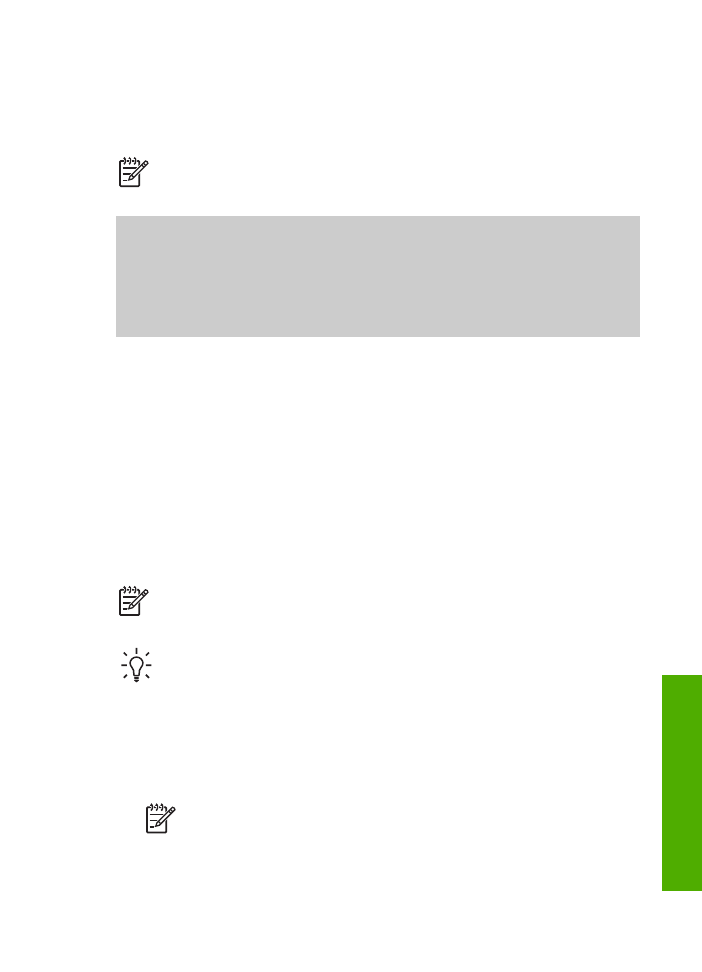
Skicka ett vanligt fax
Du kan enkelt skicka ett ensidigt eller flersidigt svartvitt fax från kontrollpanelen. Följ
dessa anvisningar. Information om hur du skickar färgfax och fotofax finns i
HP Image
Zone-hjälpen
.
Anmärkning
Om du vill ha en utskriven bekräftelse på att faxmeddelandet
har skickats, aktiverar du funktionen för faxbekräftelse innan du skickar faxet.
Mer information finns i
Skriv ut faxbekräftelserapporter
.
Tips
Du kan även skicka ett fax manuellt från en telefon eller genom att
använda övervakad uppringning. Med dessa funktioner kan du kontrollera
hastigheten på uppringningen. De är även praktiska när du vill betala för
samtalet med ett telefonkort och du måste besvara inspelade frågor genom att
trycka på knappar. Mer information finns i
Skicka ett fax manuellt från en
telefon
och
Skicka ett fax med övervakad uppringning
.
1.
Lägg originalen med den tryckta sidan uppåt i dokumentmatarfacket. Om du
skickar ett ensidigt fax, till exempel ett foto, kan du även lägga det på glaset.
Anmärkning
Om du ska skicka ett flersidigt fax, måste originalen läggas
i dokumentmatarfacket. Det går inte att skicka flersidiga faxmeddelanden
genom att lägga originalet på glaset.
2.
Tryck på
Fax
.
Faxnummer
visas.
Användarhandbok
53
Fax
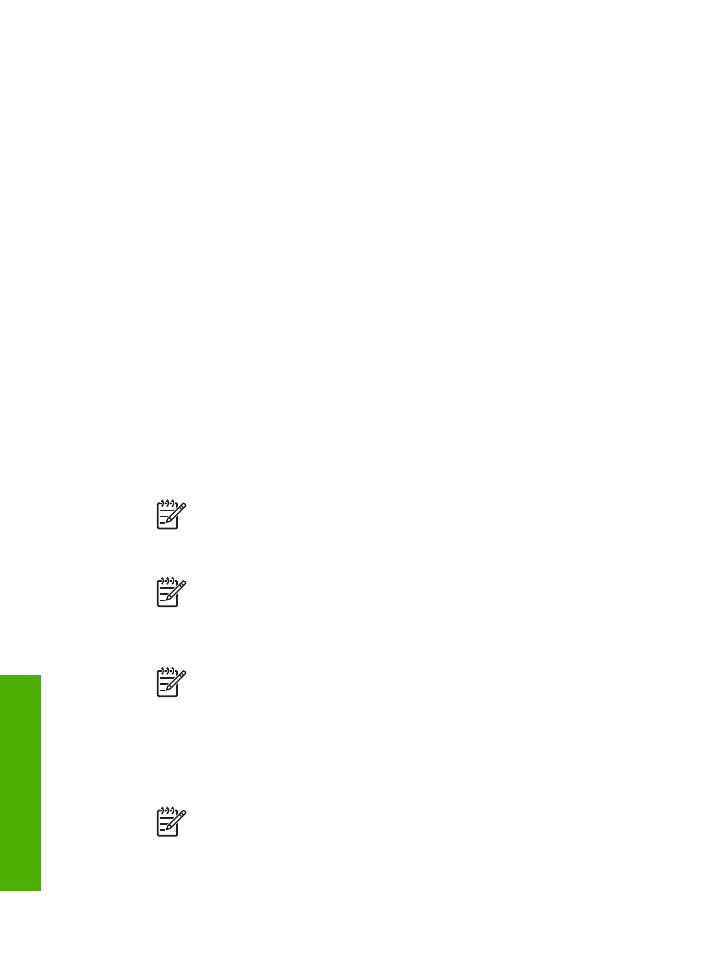
3.
Ange faxnumret med knappsatsen, genom att trycka på
Kortnummer
, genom att
trycka på en kortnummerknapp för att välja en kortnummerpost eller genom att
trycka på
Ring igen/Paus
för att använda det senast slagna numret.
4.
Tryck på
Start Svart
.
–
Om HP All-in-One registrerar att det finns ett original i den automatiska
dokumentmataren, skickas dokumentet till det nummer som du har angett.
–
Om det inte finns något original i den automatiska dokumentmataren,
visas meddelandet
Faxa från glas?
. Kontrollera att det finns ett original på
glaset, och tryck sedan på
1
för att välja
Ja
.